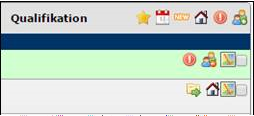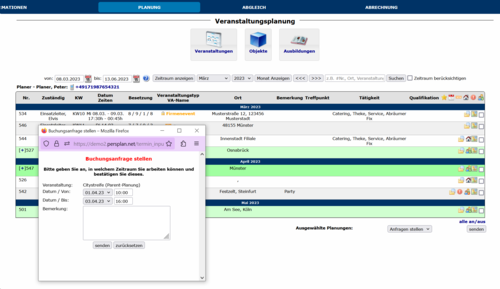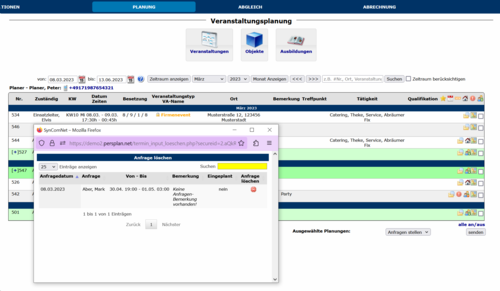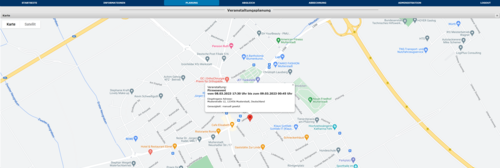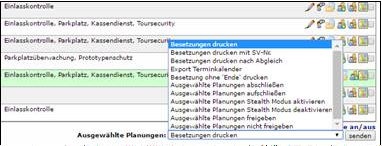Im Bereich der Veranstaltungen erhalten Sie eine Übersicht der bevorstehenden Veranstaltungen.
Dabei werden Ihnen direkt Informationen, z. B. der Treffpunkt oder die auszuführende Tätigkeiten mitgeteilt.
Hier können Sie sich auf die Veranstaltungen bewerben.
 Planungs-
Nummer
Hier sehen Sie die Planungs-Nummer. Diese Nummer ist fortlaufend und nur einmalig im System.
|
|
 Parentplanung
Eine Parentplanung ist ein Ordner in dem z.B. eine mehrtägige oder sehr komplexe Veranstaltung zusammengefasst ist.
Sie wird in der Übersicht durch die Grünfärbung hervorgehoben. Klicken Sie auf das Plus, um die Unterplanungen anzuzeigen.
Ob Sie sich auf die gesamte Parentplanung oder nur auf eine Unterplanung bewerben können, wird durch Ihren Arbeitgeber vorgegeben.
Videoanleitung: Parentplanung
|
|
 Zuständiger Planer
Hier wird Ihnen angezeigt, welcher Planer für die Veranstaltung zuständig ist.
|
|
 Besetzung
Hier sehen Sie die Anzahl von den besetzten Schichten / angelegten Schichten / Buchungsanfragen / und die nicht bestätigten Schichten.
|
|
 Veranstaltungsname
Der Veranstaltungsname bzw. der Veranstaltungstyp geben an, um welche Art von Veranstaltung es sich handelt.
Die farbliche Kennzeichnung des Veranstaltungstypen zeigt den Status der Planung an.
Eine vollständig geplante Veranstaltung ist grün, eine Teilweise geplante orange und eine Veranstaltung ohne geplante Mitarbeiter rot hinterlegt
|
|
 Bemerkung/ Treffpunkt/ Tätigkeit/ Qualifikation
Hier finden Sie weitere Informationen die sich auf die jeweilige Veranstaltung beziehen.
|
|
 Filterungen
Die Filtermöglichkeiten geben Ihnen die Möglichkeit die Übersicht einzugrenzen.
Sie können sich alle, nicht vollbesetzte, neue, nur eingeplante, nur angefragte oder nicht angefragte Veranstaltungen anzeigen lassen.
Um den Filter wieder zu entfernen, klicken Sie auf den Stern und alle Planungen werden wieder angezeigt.
 Alle anzeigen
 Nicht vollbesetzte anzeigen
 Nur neue anzeigen
 Nur eingeplante anzeigen
 Nur angefragte anzeigen
 Nicht angefragte anzeigen ( Mehr Informationen, wo Sie sich auf Schichten bewerben können finden Sie hier).
|
|
 Aktionen
Dateien der Planung
Sobald hinter einer Veranstaltung das Ordnersymbol  auftaucht hat Ihr Vorgesetzter weitere Dokumente hinterlegt. Klicken Sie auf das Ordner- Symbol um die hochgeladenen Dokumente zu dieser Veranstaltung zu öffnen.
Buchungsanfrage stellen
Mehr Informationen, um sich auf eine Veranstaltung zu bewerben finden Sie hier.
Schichtanfrage löschen
Sie können eine Buchungsanfrage auf eine Veranstaltung auch herausnehmen.
Videoanleitung: Wie lösche ich eine Buchungsanfrage?
Maps aufrufen
Wenn Sie auf den Button mit der kleinen Karte klicken, sehen Sie die genaue Adresse auf Google Maps.
Über die App können Sie sich auch direkt eine Route berechnen lassen.
Aktion für ausgewählte Planungen
In dem Dropdown Menü können Sie verschiedene Aufgaben für mehrere Planungen mit einem Klick ausführen. Dazu werden die entsprechenden Planungen
mit einem Häkchen rechts außen versehen. Anschließend wählen Sie die gewünschte Funktion aus und gehen auf `senden´.
|
|